Чрез персонализиране на ключовете за филтриране в Ease of Access Center можете да разрешите този проблем
- Повечето потребители съобщават, че този проблем е причинен от малка грешка в конфигурацията, която може лесно да бъде разрешена.
- В други ситуации може да се наложи да актуализирате драйверите на клавиатурата или да опитате друго устройство, за да проверите дали това е хардуерен проблем.

хИНСТАЛИРАЙТЕ КАТО КЛИКНЕТЕ ВЪРХУ ИЗТЕГЛЯНЕ НА ФАЙЛА
- Изтеглете Fortect и го инсталирайте на вашия компютър.
- Стартирайте процеса на сканиране на инструмента за да търсите повредени файлове, които са източникът на вашия проблем.
- Щракнете с десния бутон върху Старт на ремонта така че инструментът да може да стартира алгоритъма за фиксиране.
- Fortect е изтеглен от 0 читатели този месец.
Ако вашата операционна система Windows не ви позволява да въвеждате една и съща буква два пъти или двойна буква, това може да се дължи на a конфигурационна грешка в настройките за лесен достъп. Много потребители се обърнаха към Форуми на общността на Microsoft за обяснение на проблема с клавиатурата, който няма да позволи въвеждането на двойни букви.
Моята клавиатура не ми позволява да въвеждам една и съща буква два пъти. Сякаш ключът „залепва“, докато не натисна друг клавиш. Например, за да напиша „буква“, трябваше да натисна бутона Изтриване между двете t. Това се отнася и за клавишите със стрелки, backspace и т.н.
Причината да мисля, че клавишите „залепват“ е, че когато се опитвам да играя игри, ако натисна клавиш веднъж, той ще действа така, сякаш този клавиш е задържан
Следвайте стъпките по-долу, за да коригирате този проблем на вашия компютър с Windows.
Защо моята клавиатура не ми позволява да въвеждам двойни букви?
1. Персонализирайте филтърните ключове в Центъра за лесен достъп
- Натиснете Клавиш Windows + R за да отворите Run.
- Тип контрол и натиснете Добре за да отворите контролния панел.
- В контролния панел щракнете върху Лесен за достъп.
- Отворете Център за лесен достъп.
- Кликнете върху "Направете клавиатурата по-лесна за използване“.
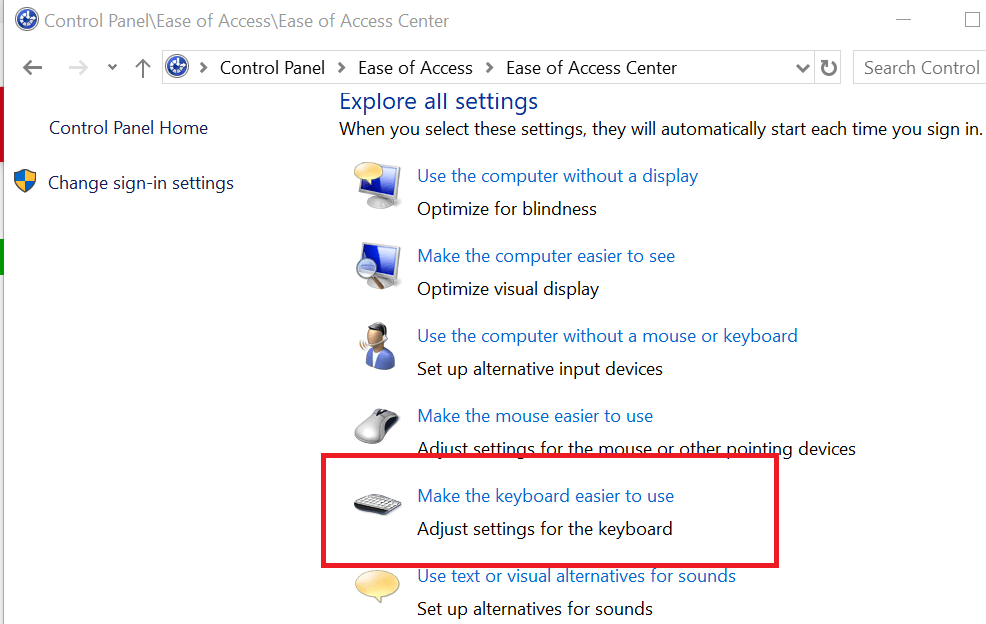
- Кликнете върху Настройте филтърни ключове.
- в „Опции за филтриране“, изберете “Включете клавишите за повторение и бавните клавиши“.
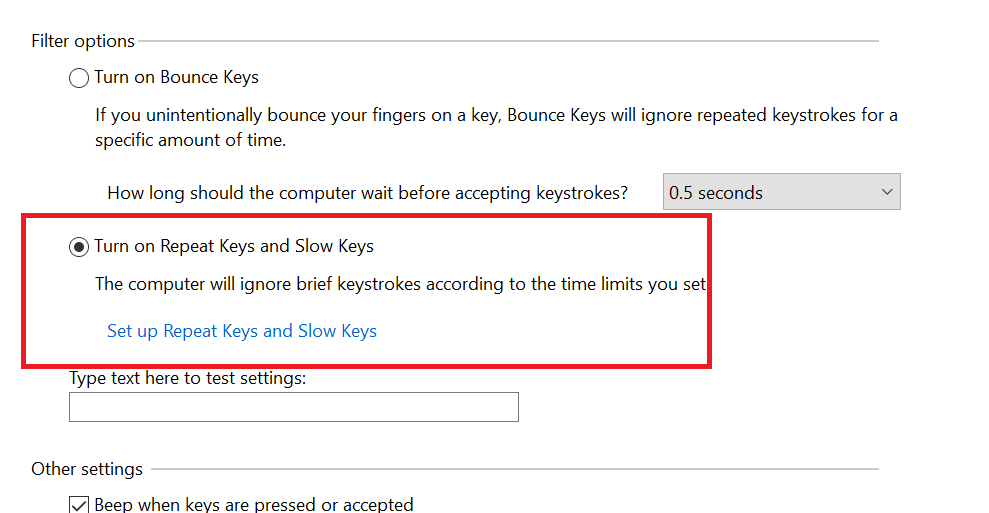
- Кликнете върху Приложи и щракнете Добре за да запазите промените.
- Рестартирайте системата (по избор) и проверете дали вече можете да въвеждате повтарящи се букви.
2. Стартирайте програмата за отстраняване на неизправности на клавиатурата
- Кликнете върху Започнете и изберете Настройки.
- Кликнете върху Актуализация и сигурност.
- От левия панел щракнете върху „Отстраняване на неизправности“.
- Превъртете надолу и щракнете върху Клавиатура.
- Кликнете върху Стартирайте програмата за отстраняване на неизправности бутон.
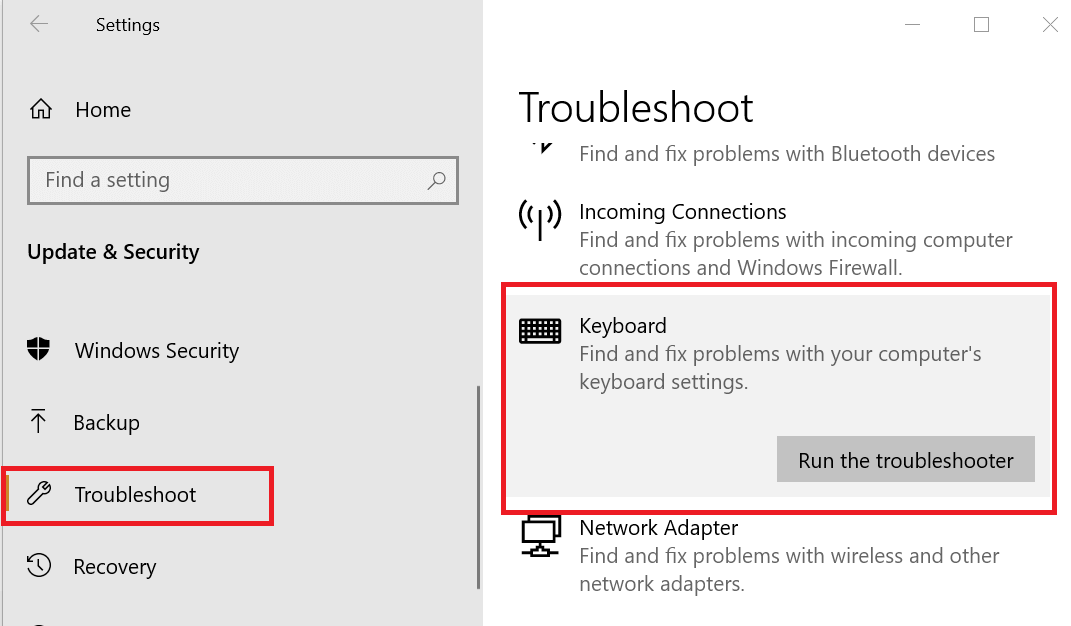
- Windows ще сканира системата за всякакви проблеми с клавиатурата и ще препоръча подходящи корекции.
- Рестартирайте системата след прилагане на корекциите и проверете за подобрения.
Ако проблемът продължава, стартирайте инструмента за отстраняване на неизправности в хардуера и устройствата.
- Натиснете Клавиш Windows + R за да отворите Run.
- Тип контрол и натиснете ДОБРЕ.
- В контролния панел щракнете върху Хардуер и звук.
- Търся Отстраняване на неизправности в горната дясна лента за търсене.
- Кликнете върху Хардуер и звук.
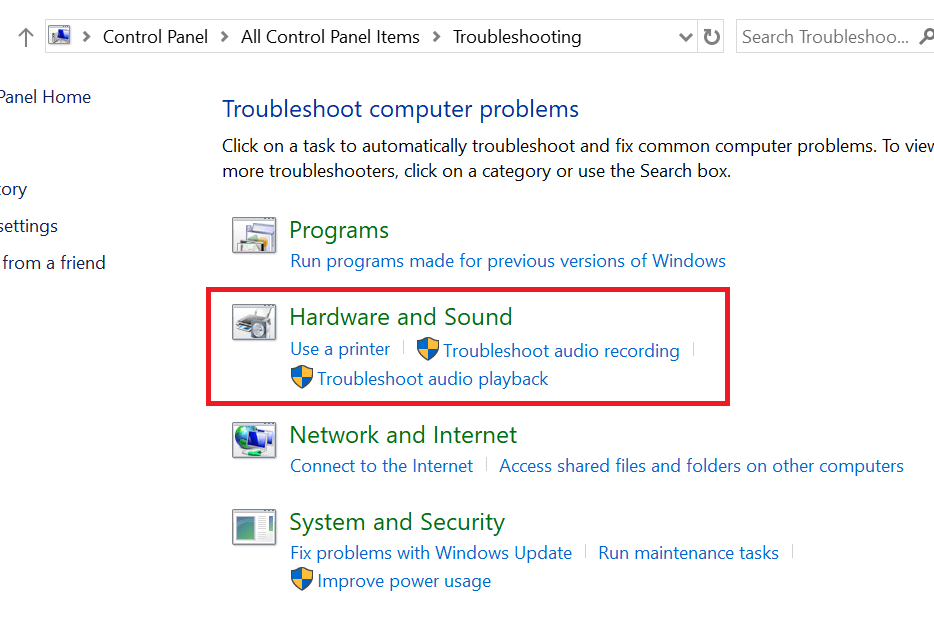
- Под „Windows“ раздел, щракнете върху Клавиатура опция.
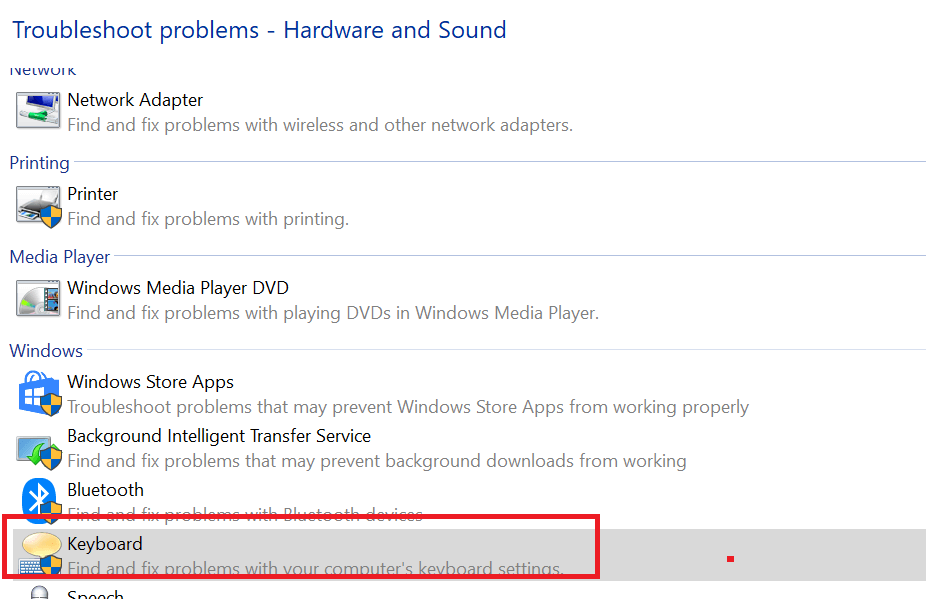
- Кликнете върху Следващия и изчакайте Windows да намери и препоръча подходящи корекции.
3. Актуализирайте драйвера на клавиатурата
- Натиснете Клавиш Windows + R за да отворите Run.
- Тип devmgmt.msc и натиснете Добре за да отворите диспечера на устройствата.
- Разширете Клавиатури раздел.
- Щракнете с десния бутон върху Клавиатура устройство, което сте посочили и изберете Актуализиране на драйвера.

- Изберете „Търсете автоматично актуализиран драйверен софтуер” опция.

- Сега Windows ще търси в компютъра и в интернет най-новия драйверен софтуер за вашето устройство. Изчакайте да изтегли и инсталира актуализациите.
- Рестартирайте системата след инсталиране на актуализацията.
След това проблемът с клавиатурата, която не позволява двойни букви, трябва да изчезне.
Освен това, ако имате нужда от повече поддръжка от специализиран софтуер, който автоматично ще актуализира всички драйвери, тогава изберете най-добрият софтуер за актуализиране на драйвери за да стане бързо.


